Cách tải CH Play cho iPhone miễn phí, đơn giản, tiện lợi nhất
CH Play được biết đến là cửa hàng ứng dụng đặc trưng của hệ điều hành Android. Nhưng người dùng vẫn có thể cài đặt kho ứng dụng này cho thiết bị iPhone của mình. Bài viết dưới đây 24hStore sẽ cung cấp cho bạn những thông tin chi tiết nhất về hướng dẫn tải CH Play cho iPhone, cùng theo dõi ngay nhé!

1. CH Play có cài được cho iPhone không?
CH Play hay còn được biết đến với tên gọi Google Play, đây là một trong những kho ứng dụng khổng lồ đặc trưng của những thiết bị chạy hệ điều hành Android. Ứng dụng này được phát hành độc quyền bởi Google.
Với CH Play, người dùng có thể tha hồ cài đặt những ứng dụng khác có mặt trên thị trường. Từ game, phần mềm học tập, nghe nhạc cho đến thiết bị hỗ trợ bảo mật,... Thông thường, người dùng sẽ không mất phí tải. Tuy nhiên, đối với một số ứng dụng đặc biệt lại mất một khoản phí cài đặt cụ thể.
Nhiều trường hợp, người dùng chuyển thiết bị từ sử dụng hệ điều hành Android sang iOS. Điều mà họ thức mắc là có cách tải CH Play cho iPhone hay không? Tất nhiên, câu trả lời là có.
Hiện nay, các ứng dụng trên phần mềm điện thoại đều được hỗ trợ tốt từ CH Play. Khi tải CH Play cho iPhone cũng với vai trò và chức năng tương tự như trên hệ thống Android.
Tuy nhiên, không phải là sử dụng App Store để tải CH Play về máy.
Ngoài ra, nếu mua iPhone mới chính hãng hoặc iPhone cũ, hãy lưu ý kiểm tra mã zip iPhone để xem nguồn gốc sản xuất của máy. Bạn cũng nên cân nhắc kỹ càng trước khi mua điện thoại để tránh mua phải iPhone dựng.
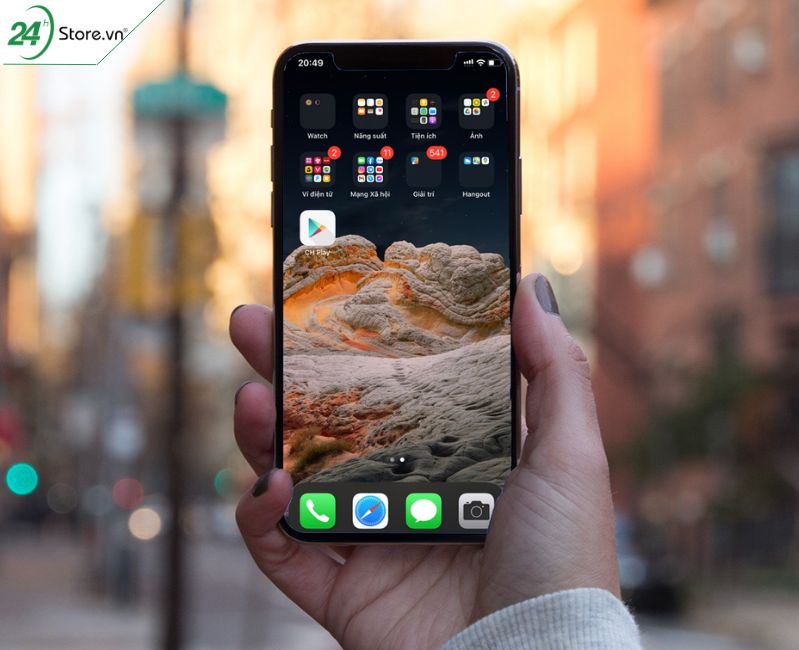
2. Hướng dẫn tải CH Play cho iPhone, iOS miễn phí
Dưới đây là chi tiết 6 bước tải CH Play cho iPhone hoàn toàn miễn phí, bạn đọc cùng tham khảo nhé!
Bước 1
Truy cập đường link sau https://id.codevn.net/chplay.mobileconfig để cài đặt cấu hình cho iPhone của bạn. Vui lòng chờ trong giây lát để thiết bị iPhone tiến hành tải về cho ứng dụng.
Sau đó, màn hình hiện lên câu hỏi bạn có cho phép tải về một hồ sơ cấu hình hay không. Tiếp tục chọn nút “Cho phép”. Màn hình hiển thị “Đã tải hồ sơ về”, chọn “Đóng”.
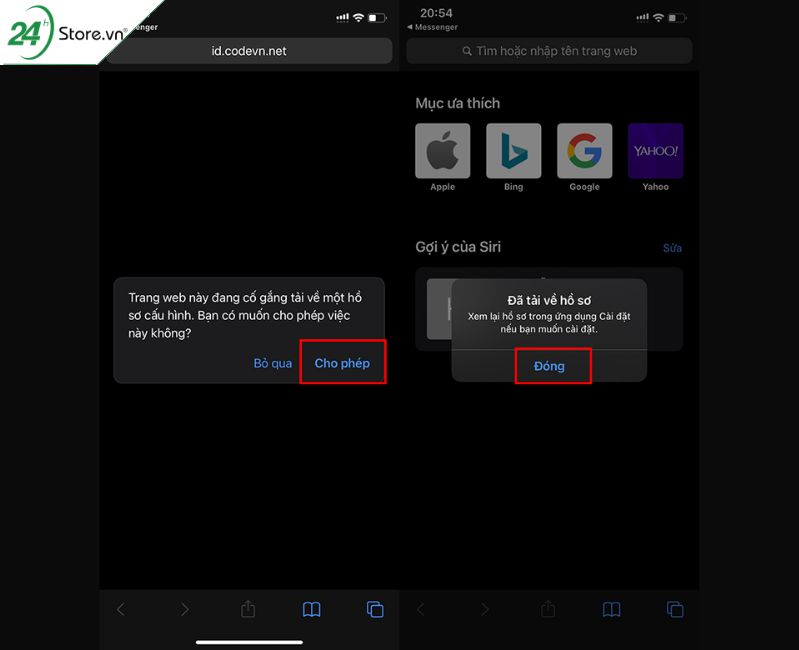
Bước 2
Trong file cài đặt cấu hình, mở chọn mục cài đặt. Sau đó, tiếp tục chọn “Đã tải hồ sơ về”. Nhấn chọn hồ sơ ứng dụng CH Play. Cuối cùng chọn “Cài đặt” ở góc phía trên bên phải giao diện màn hình.
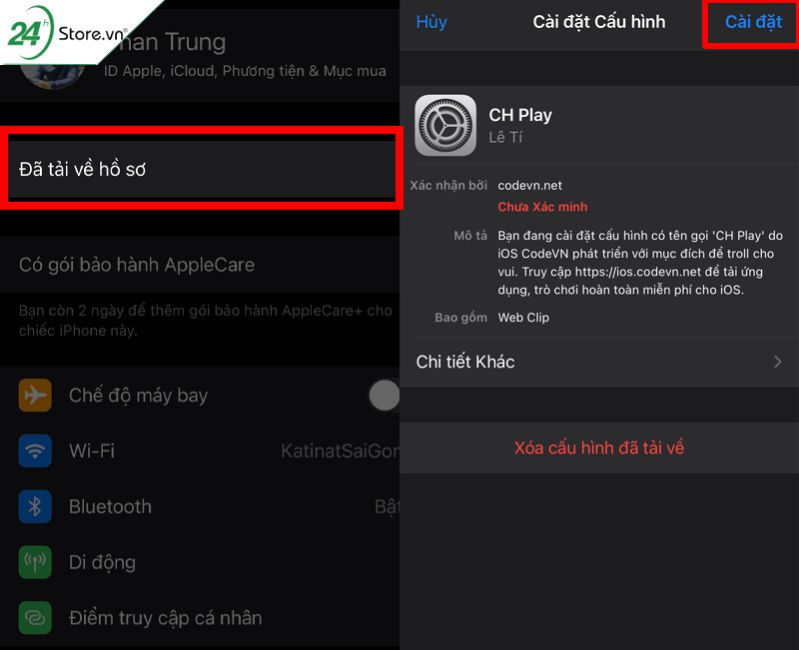
Bước 3
Tiến hành nhập mật mã của bạn (là mật khẩu bạn thường sử dụng để mở thiết bị iPhone của mình). Chọn nút “Cài đặt” và chờ trong giây lát.
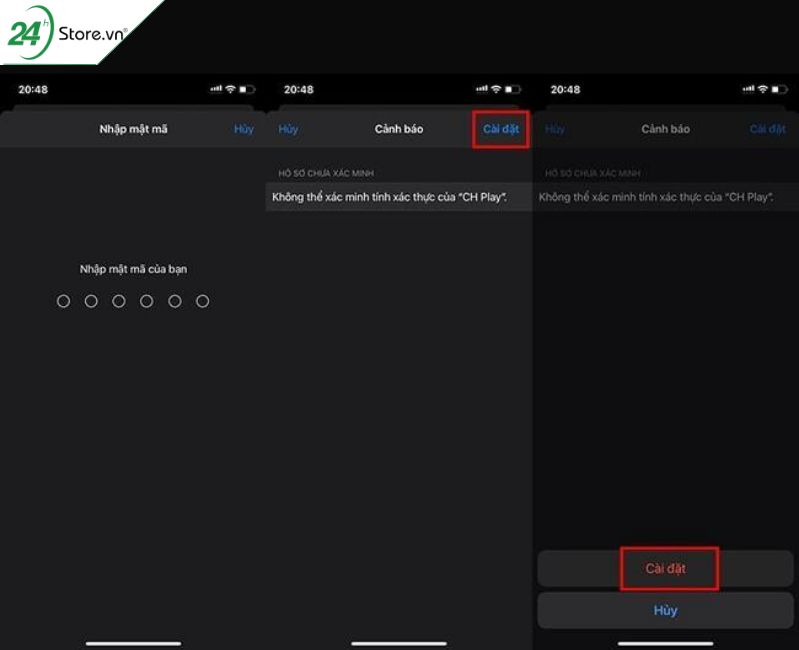
Bước 4
Tiếp tục nhấn chọn nút “Xong”. Trở về màn hình chính thiết bị điện thoại của mình, ứng dụng CH Play đã được cài đặt.
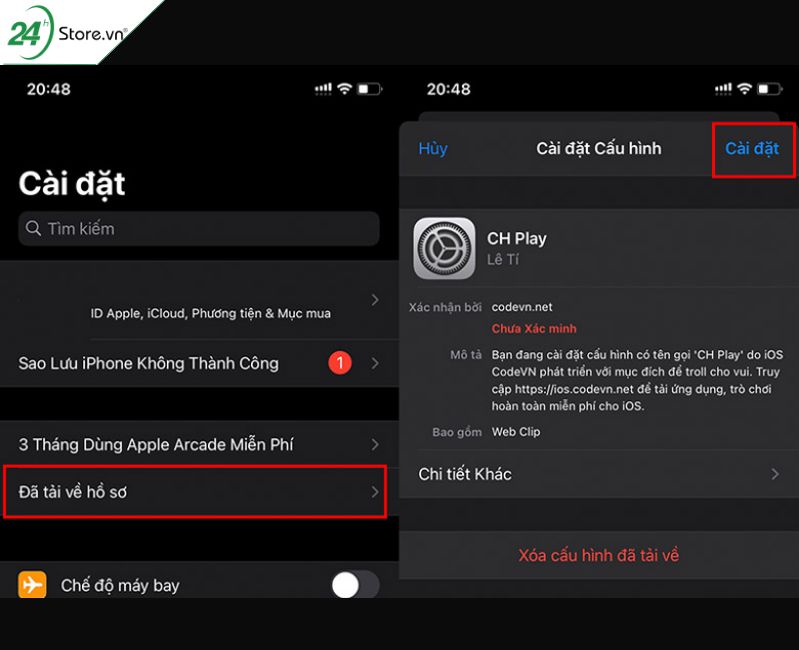
Bước 5
Sau khi tải CH Play cho iPhone của mình xong, người dùng có thể truy cập ngay để khám phá những tính năng được tích hợp trong kho ứng dụng này. Ở góc trên bên trái màn hình chính giao diện sẽ có biểu tượng 3 gạch. Đây là menu những mục có trong cửa hàng ứng dụng này.
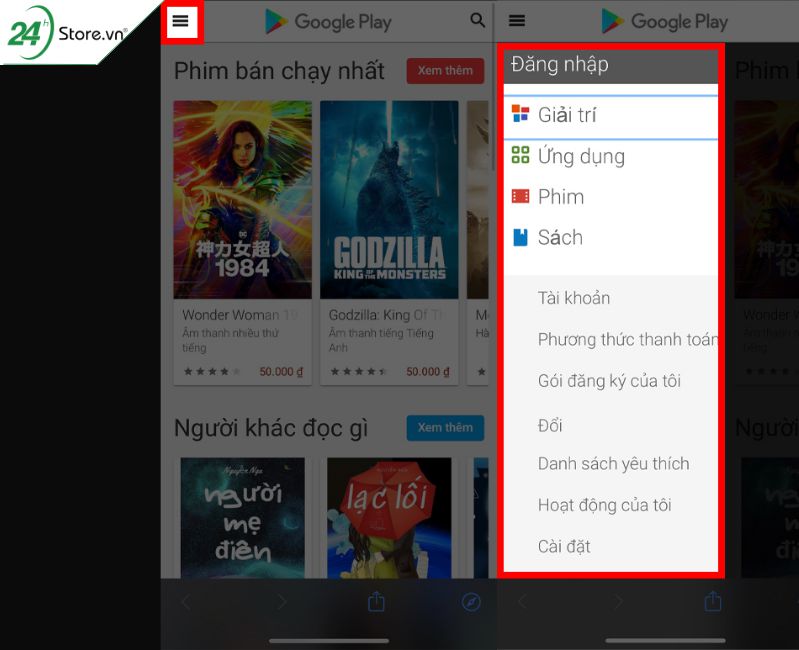
Bước 6
Ở góc trên bên phải, người dùng có thể tìm kiếm những ứng dụng mà mình muốn. Chỉ cần gõ từ khóa ngắn gọn và thực hiện tải về.
Ngoài ra, hãy thực hiện ngay cách xác thực tài khoản zalo nhanh để bảo mật tài khoản tốt hơn. Tìm hiểu ngay sàn temu là gì có phải là sàn TMĐT giá rẻ nhất.
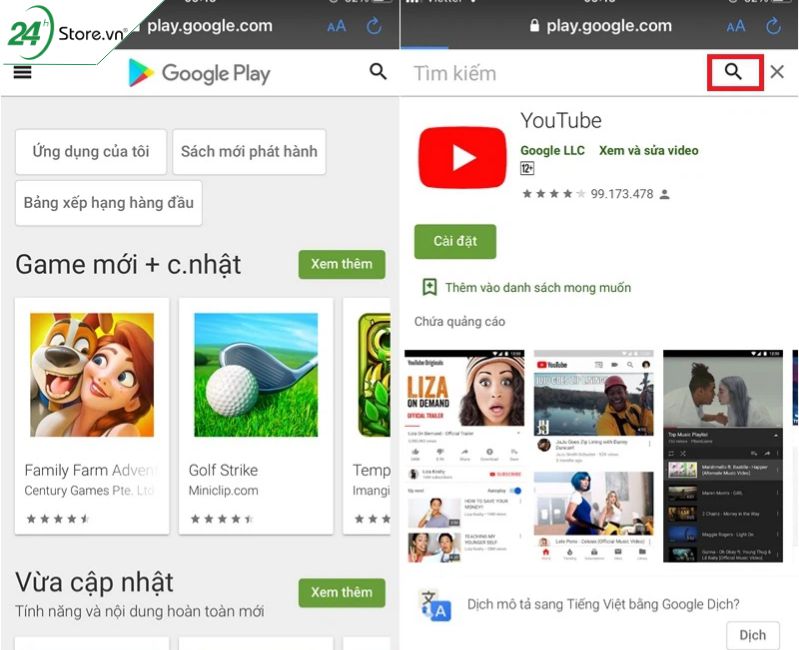
Trên đây, chúng tôi vừa cung cấp cho bạn cách tải CH Play cho iPhone chi tiết và hiệu quả nhất. Hãy tiến hành cài đặt ngay để có được kho ứng dụng này cho thiết bị iPhone của mình nhé!
>>> Xem thêm cách top những cách khóa ứng dụng trên iPhone cực dễ dàng giúp bạn bảo mật các thông tin cá nhân tránh bị người khác tò mò.
3. Link tải CH Play cho iPhone
Như đã đề cập ở trên, người dùng không thể truy cập App Store của iPhone để cài đặt CH Play được. Cách duy nhất có thể thực hiện để tải về là thông qua một đường link. Bạn có thể tham khảo đường link tải CH Play cho iPhone miễn phí sau nhé: http://id.codevn.net/chplay.mobileconfig.
4. Hủy cài đặt CH Play cho iPhone cực dễ
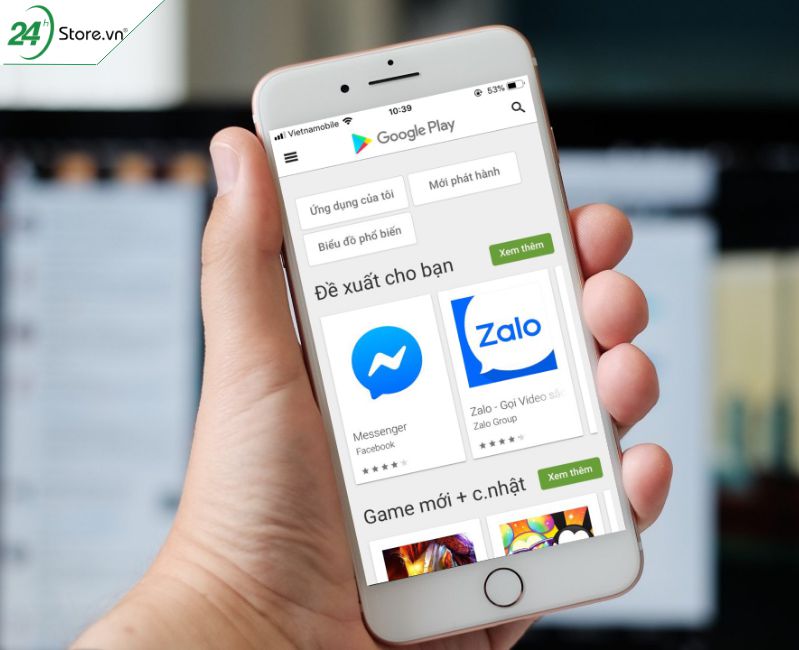
Bạn muốn hủy cài đặt CH Play khỏi thiết bị khỏi iPhone của mình? Dưới đây là những bước chi tiết về cách gỡ cài đặt, cũng tham khảo ngay nhé!
- Bước 1: Người dùng thực hiện truy cập phần cài đặt trên thiết bị iPhone của mình.
- Bước 2: Tìm chọn mục “Cài đặt chung” trong giao diện.
- Bước 3: Chọn mục cấu hình. Tìm đến ứng dụng CH Play và thực hiện gỡ cài đặt.
Trên đây là cách gỡ cài đặt CH Play một cách nhanh chóng, hiệu quả. Bạn có thể yên tâm áp dụng theo nhé! Một vấn đề cần lưu ý với người dùng là trong thiết bị iPhone đã có sẵn App Store rồi. Người dùng có thể sử dụng trực tiếp kho ứng dụng này mà không cần tải xuống CH Play nữa.
Điều này sẽ giúp bạn tiết kiệm dung lượng của mình hơn đấy. Đặc biệt, App Store cũng tích hợp đầy đủ những tính năng của CH Play mà thôi. Bên cạnh đó, tải ngay bộ hình ảnh 20/11 cực đẹp và ý nghĩa dành tặng thầy cô giáo. Khám phá ngay Black Friday là gì và nguồn gốc của ngày Thứ Sáu Đen thú vị này. Những ai yêu thiên nhiên dịu dàng chắc chắn sẽ bị thu hút bởi bộ hình nền hoa cúc đẹp với màu sắc trong trẻo và cảm giác thư giãn mà chúng mang lại.
Trên đây là hướng dẫn chi tiết nhất của 24hStore về cách tải CH Play cho iPhone hoàn toàn miễn phí. Còn chần chừ gì nữa mà không cài đặt ngay kho ứng dụng này về cho thiết bị điện tử của mình thôi nào. Nếu có bất kỳ thắc mắc nào, bạn có thể tham gia đặt câu hỏi ngay ở phần bình luận bên dưới đây nhé! Hãy cùng khám phá nhiều thông tin thú vị hơn tại 24hStore hoặc bạn có thể liên hệ qua hotline 1900.0351.
Tham khảo các siêu phẩm đình đám bán chạy nhất nhà "Táo" vừa cập bến tại 24hStore:
- iPhone 16 Series
- Apple iPhone 15
- iPhone 14 chính hãng
- Điện thoại iPhone máy cũ đẹp
- Mua iPhone cũ chính hãng giá rẻ tại 24hStore






















